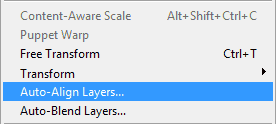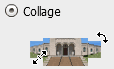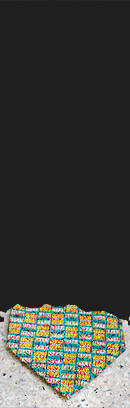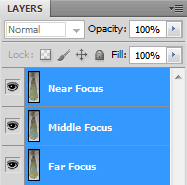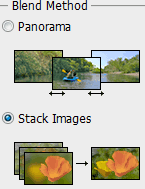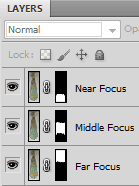استفاده از چند عکس با فوکوس متفاوت برای بهبود عمق میدان
فوکوس چندگانه یک روش قدرتمند برای توسعه و بهبود عمق میدان قابل رویت در تصاویر می شود . شاید مفیدترین کاربرد این روش برای عکاسی های کلوزآپ و ماکروگرافی باشد ، که در این موارد استفاده از بالاترین مقدار f-stop لنز موجب عدم وجود فوکوس در تمام تصویر می شود . همچنین با این روش می توانید مشکل عدم وجود وضوح کافی که حاصل از خطای انکسار در لنز ها می باشد را رفع نمائید . بهرحال کسب مهارت در این روش دارای پیچیدگیهای بسیار خواهد بود . پس مطالعه مابقی این مطلب را برای کسب این مهارت ادامه دهید .
تصویر از پل Clare (واقع در کمبریج انگلستان) در زیر ندرور کامل ماه تهیه شده است . از دو فاصله متفاوت فوکوس استفاده شده است ، یکی برای گوی موجود در پیش زمینه تصوی قرار دارد ، و دیگری برای پس زمینه آن می باشد .
موارد کاربرد تصاویر با فوکوس چندگانه
عکاسان بطور معمول برای دستیابی به عمق میدان مورد نظر خود ، f-stopلنز را افزایش می دهند . این روشی ساده ومؤثر می باشد ، اما انتخاب f-stop بیشتر تا حدی تاثیرگذتر بوده و برای موارد بیشتر از آن دارا نتیجه معکوس خواهد بود . با افزایش مقدار f-stop مجبورخواهیم بود از مدت زمان نوردهی طولانی تر استفاده کنیم که همین کار بعلت امکان بروز انکسار در لنز وضوح تصویر را تحت الشعاع قرار دهد . گذشه از این ممکن است شخص بخواهد به عمق میدانی بیشتر از عمق میدان متناظر با بیشترین مقدار f-stop تعیین شده در لنز مورد نظر دست یابد . حالت های خاص آن بطور مثال عبارتند از :
- عکاسی از منظره : ممکن است بخواهید به عمق میدان وسیعی دست پید ا کنید ، همچنین می خواهید از بروز عدم وضوح در صفحه واقع در فاصله کانونی اجتناب نمائید . با این روش قادر خواهید بود به چاپ های بزرگر و عمق میدان وسیع تر و تاحد امکان وضوح یسشتر دست پیدا نمائید .
- عکاسی ماکرو : ممکن است عکاس بخواهد عمق میدانی فراتر از عمق میدان متناظر با بیشترین f-stop لنز (اغلب f/22 یا f/32 برای دوربین های SLR) را در عکاسی ماکرو بدست بیاورد .
- عکاسی در نور ضعیف : ممکن است بخواهید بهر دلیل از نوردهی با مدت زمان زیاد بپرهیزید . همینطور شاید بخواهید یک موضوع در حال حرکت را در یک لحظه و با وضوح بالا را در قسمتی از تصویر(انجماد حرکت موضوع) ثبت نمائید ، و همچنین سایر نقاط تصویر – بدون استفاده از فلاش- از عمق میدان بالائی برخوردار باشند .
راهکار حل این موضوعات چیست ؟ راه حل موارد مطروحه ترکیب چندین عکس با عمق میدان های متفاوت (image stacking) می باشد . با این روش علاوه بر رسیدن به عمق میدان مورد نظر از تاثیرات منفی بکارگیری f-stop بالا نیز جلوگیری می کنیم .در این مقاله می خواهیم به روش ترکیب چندین عکس جداگانه – با فاصله فوکوس متفاوت – جهت دستیابی به یک تصویر با میزان عمق میدان وسیع ، خواهیم پرداخت . و در قسمت دوم روشی را که در آن بجای فواصل فوکوس متفاوت از f-stop های مختلف استفاده می کند ، می پردازیم .
مرور کلی
تصاویر با فوکوس چندگانه در سه قدم کلی :
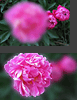 |
→ |
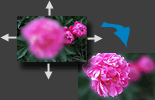 |
→ |
 |
| 1. ثبت عکس |
|
2. هم تراز کردن عکس ها |
|
3. ترکیب و یکپارچه سازی |
1- تهیه چندین عکس با توالی صعودی فاصله فوکوس نسبت به موضوع . تعداد این عکس ها می تواند از دو تا یک دوجین عکس (بر اساس اهمیت موضوع و منظره) باشد . بطور کلی باید در این روش از عکس های با موضوعات متحرک پرهیز نمود .
2- جابجائی و تراز نمودن عکس ها بصورت پیکسل به پیکسل . توجه داشته باشید حتی اگر با استفاده از سه پایه عکس ها را تهیه کرده باشید ، باید کار هم تراز کردن عکس ها را بدقت انجام دهید ، چونکه با تغییر فاصله فوکوس تغییراتی در محل قرار گیری بوجود خواهد آمد (در ادامه بیشتر به آن خواهیم پرداخت) .
3- ترکیب کردن تصاویر بر اساس واضح ترین مناطق تصویر در تک تک تصاویر . اگر از تعداد عکس های کمی استفاده نمائید (متال بالا) می توان این کار را بصورت دستی و با جابجائی لایه ها انجام داد ول در مواردی که تعداد عکس ها زیاد باشد ، باید از نرم افزارهائی نظیر فتوشاپ مدل CS4 یا بالاتر و یا نرم افزارهای خاصی مثل Helicon Focus ، TuFuse یا CombineZM استفاده نمود .
قدم اول : ثبت عکس ها
مهمترین مرحله در روش فوکوس چندگانه مرحله تصمیم برای انتخاب تعداد تصاویر مورد نیاز می باشد . این تصمیم تحت تاثیر عوامل زیر خواهد بود :
| تعداد عکس مورد نیاز |
| زمانیکه تعداد لایه های موضوعات زیاد می شود |
تعداد عکس ها افزایش می یابد |
| زمانیکه f-stop افزایش می یابد |
تعداد عکس ها کاهش می یابد |
| زمانیکه بزرگنمائی تصویر زیاد شود |
تعداد عکس ها افزایش می یابد |
| زمانیکه اندازه تصویر یا چاپ آن افزایش یابد |
تعداد عکس ها افزایش می یابد |
ازطرف دیگر همه اصولی که باید در مقوله عمق میدان در نظر گرفته شوند ، باید در این مرحله لحاظ گردند . اگر موضوع مورد نظر شما جابجائی زیادی در کادر تصویر داشته باشد، برای رسیدن به عمق میدان کافی باید از f-stop های بالا استفاده نمود . تنها فرقی که وجود دارد این است که باید کنترل بیشتری بر عکس ها داشته باشید : تعداد عکس ها افزایش می یابد . بهمین منوال اگر از f-stop های پائین تری استفاده نمائید باید تعداد عکس ها را افزایش دهید (و برعکس).
شاید بتوان با یک سری فرمول هائی تعداد عکس مورد نیاز را تخمین زد ولی شاید بهترین روش مشاهده منظره و حدس زدن تعداد عکس مورد نیاز می باشد . اگر تک فریم از منظره ای دارای عمق میدان نسبتا خوبی باشد به حدود دو تا سه فریم عکس با محدوده فوکوس معین برای موضوع شما نیاز می باشد .این مهم است که در شروع کار از تجره بالائی بهرمند باشید . در مثال شکل زیر سه عکس از موضوع مورد نظر آورده شده است که برای بست آوردن عمق میدان مناسب ، کافی می باشد :
 |
 |
 |
| فوکوس در پیشزمینه |
فوکوس در میانه |
فوکوس در پس |
نکته : عکس های شکل فوق برای تشخیص ترکیب بهتر بصورت ابتدائی در کنار هم چیده شده اند . قبل از جابجائی اولیه عکس سمت چپ که از دو عکس دیگر کمی بزرگتر بود ، کوچک تر شد .
فاصله بندی منطقه فوکوس بصورت مطلوب . این مهم است که با کنار هم قرار دادن منطقه ای از تک تک عکس ها –که در ناحیه فوکوس شده قرار گرفته اند- در کنار هم ، بتوانند بتوالی دارای همپوشانی مورد نظر برای عمق میدان مطلوب باشند . این روش دارای نتیجه نهائی (تصویر حاصل از ترکیب مناطق واقع در ناحیه فوکوس) با ظاهری یکدست نمی باشد . برای فواصل کانونی نزدیک تر اغلب وضوحی نظیر آنچه که با چشم دیده می شود بدست می آید ، اما این کار مستلزم زمانی طولانی و حافظه زیاد می باشد ، بنابراین سعی کنید تا از استفاده آن پرهیز نمائید .

کاملا مراقب باشید تا عمق میدان حالت موج مانندی - همانند شکل فوق (قوس موجود در انتهای تصویر) - در تصویرتان وجود نداشته باشد ، چرا که در این حالت فاصله فوکوس تا حد زیادی امتداد پیدا می کند . همانطور که در مثال فوق مشاهده می کنید اگر از f-stop های پائین تر استفاده کنیم ، باید از تعداد تصویر بیشتری برای رسیدن به تصویر نهائی استفاده کنیم . همچنین برای رسیدن به فوکوس قطعی می توانید از امکان Live View استفاده نمائید تا تصویر پایدارتری را از طریق LCD مشاهده نمائید . و برای موارد پیشرفته تر می توانید با متصل نمودن دوربین به کامپیوتر های قابل حمل (در صورت دارا بودن این امکان) به نتایج بهتری دست یابید .
اگر گستردگی موضوع مورد نظر شما به اندازه فاصله دوربین شما تا قسمت انتهایی کادر شما باشد ، مجبور خواهید بود محدودة فوکوس وسیعی با وضوح بالا را ارائه نمائید . در چنین مواردی بکارگیری روش چندین عکس با فوکوس های متفاوت ، مستلزم راه حل همه یا هیچ خواهد بود ، در غیر اینصورت نتیجه کار غیرطبیعی و سبب بوجود آمدن مناطق فوکوس غیر مرتبط با هم خواهد بود . تنها راه رهائی از مناطق فوکوس با عمق کم ، زمانی محقق می شود که موضوع مورد نظر شما (مانند کره مثال بالا) شامل مناطق کاملا متمایز از لحاظ فوکوس باشد .
f-stopبهینه : بکارگیری f-stop بالاتر امکان دستیابی به منطقه فوکوس با پراکندگی وسیع تری را مهیا می کند ولی این عامل سبب کاهش وضوح تصویر نهائی می شود . بطور کلی درصورت عدم ایجاد مشکلات احتمالی بعلت وجود خطای انکسار ، بکارگیری f-stop های بالاتر ایده مناسبی می باشد . درصورتی که تردید داشته باشید ، مطمئن باشید f-stop های f/11 تا f/16 نتایج مطلوبی را در بر خواهند داشت .
قدم دوم : همتراز کردن تصاویر
برخلاف توسعه عمق میدان با بکارگیری تصاویری با f-stop های متفاوت ، تغییرات فواصل فوکوس در تصاویر مختلف سبب بوجود آمدن تصاویر غیر همتراز می شود . این اتفاق به این دلیل رخ می دهد که با تغییر فواصل فواصل فوکوس فاصله کانونی موثر لنز دچار اندکی انحراف می شود . بر اساس نتایج حاصله زاویه دید نیز – با بزرگنمائی یا کوچک نمائی بترتیب مقدار فوکوس موضوعات نزدیک یا دور تصاویر بدست آمده نیز به نسبت - دستخوش تغییر می شود .
 |
فاصله فوکوس نزدیکتر
(زاویه دید بسته تر) |
فاصله فوکوس دورتر
(زاویه دید بازتر) |
بنابراین نرم افزارهای خاص این کار باید تمام عکس ها را همتراز بنماید . ممکن است این نرم افزارها از برنامه TuFuse ، Helicon Focus ، CombineZM یا ترکیبی از امکانات سرهم کردن خودکار موجود در فتوشاپ که امکان همتراز کردن را دارا می باشند استفاده کنند . خوشبختانه نتیجه نهائی همه این نرم افزارها نزدیک به هم می باشد . در فتوشاپ می توانید از File > Automate > Photomerge … یا Edite > Auto-Aline Layers … که در زیر نشان داده شده است ، استفاده نمائید :
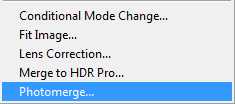 ← or →
← or → 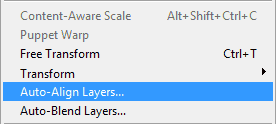
اگر از امکان Photomerge در فتوشاپ استفاده نمائید و امکان "Belend Image Togethre" را نیز انتخاب کنید ، می توانید بطور موثری مراحل 2 و 3 را با هم انجام دهید . اگر عکس ها با استفاده از سه پایه تهیه شده باشند ، بهتر است که امکان "Collage" را انتخاب نمائید . اگر از نرم افزار دیگری استفاده می نمائید اطمینان حاصل کنید که درصورت همتراز نمودن ، نرم افزار صرفا عمل جابجائی و تغییر اندازه تصاویر را انجام دهد .
ا
گر از امکان "Auto-Blend Layers" استفاده می کنید ، اطمینان حاصل کنید که قبل از هر چیز عکس هایتان بالای هریک از لایه های فتوشاپ قرار داشته باشد .
مرحله سوم : چسباندن و یکی کردن تصاویر با هم
سرهم کردن تصاویر مستلزم تعیین محدودة دارای وضوح بالا در هر یک از تصاویر می باشد . در مثال زیر در پی این هستیم که نواحی با وضوح بالا که در فاصله فوکوس قرار دارند را در هر یک از عکس ها تعیین نمائیم .
| |
 |
→ |
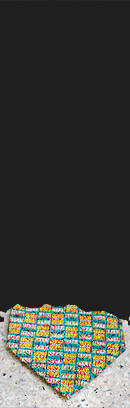 |
→ |
 |
| منطقه فوکوس: |
نزدیک |
میانه |
دور |
|
واضح ترین ناحیه |
|
ترکیب نهائی |
متاسفانه کیفیت تصویر نهائی حاصل از سرهم کردن و یکپارچه سازی چند تصویر تا حد قابل توجهی به نرم افزار مورد استفاده برای این کار بستگی دارد . در مواردی مثل مثال فوق که موضوع از چند لایه با کیفیت مناسب تشکیل شده باشد ، نتایج حاصل تا حدود زیادی شبیه هم می باشد . اما زمانیکه لایه ها بی قاعده و دارای پیچیدگی های بالائی باشند ، نتایج غیر قابل پیش بینی و عجیبی را در بر خواهند داشت . همیشه می توانید بطور کاملا دستی تصاویری را ویرایش نمائید ، اما این کار بسیار زمانبر می باشد .همچنین توصیه می شود قبل از خرید نرم افزار ، نسخه آزمایشی آنرا تهیه و استفاده نمائید .
در نرم افزار فتوشاپ اگر از امکان Photomerge برای همتراز نمودن در مرحله دوم استفاده کرده باشید ، با انتخاب امکان "blend images together " می توانید عکس ها را نیز سر هم نمائید . درغیراینصورت باید با روش ذیل آنها را سرهم نمائید :
1. تمام لایه های حاوی عکس را انتخاب نمائید
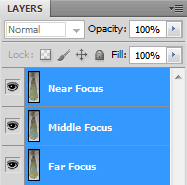 |
2.به منوی بالا رفته و آیتم stack images را از منوی "Edite > Auto-Blend Layers" انتخاب و نتیجه را در سمت راست ملاحظه نمائید
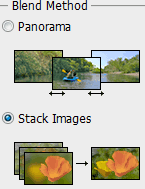 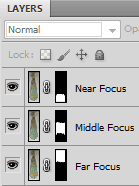 |
در سمت چپ تصویر فوق لایه های مربوط به مجموعه عکس سمت راست را در اختیار دارید ، بنابراین بمنظور رسیدن به یک تصویر با وضوح بالا باید این تصاویر را (با انتخاب امکان Layer > Flatten Image) به یک لایه تبدیل نمائید . در مواردی خاص نیاز به بازنگری در تک تک عکس ها می باشد .
استفاده از فوکوس چندگانه : راه حل ها و محدودیت ها
روش فوکوس چندگانه روشی است که نتایج جالبی را به ارمغان می آورد ، اما بطور قطع دارای معایب مشخصی می باشد که عبارتند از :
- این کار معمولا کاری زمانبر می باشد.
- معمولا برای مواردی که موضوعات اصلی در آن ساکن باشند کاربرد دارند .
- ممکن است برای مواردی که به تعداد زیادی تصویر اولیه نیاز باشد(مثل عکاسی ماکرو با دقت خیلی زیاد) ، به ابزارهای اندازه گیری دقت فوکوس (نظیر focusing rail) احتیاج پیدا کنیم .
- برای سرهم کردن و یکپارچه سازی تصاویر به نرم افزارهای ویژه ای نیازمندیم .
دو جایگزین خیلی خوب برای این روش وجود دارد که عبارتند از :
- استفاده از چند عکس یا f-stop های متفاوت بجای فواصل فوکوس متفاوت ، این روش آسان تر از روش قبل می باشد ، اما هرچند عمق میدان را بطور قابل توجهی افزایش نمی دهد ، تصاویر حاصله نیز همتراز نمی باشند .
- استفاده از لنزهای جابجا شونده برای جابجا کردن عمق میدان . این روش برای موضوعات متحرک نیز قابل استفاده می باشد ، ولی محدود به مناطق دارای شکل مشخص می باشد.
منابع : http://www.cambridgeincolour.com/tutorials/focus-stacking.htm
ترجمه : جابر يزدانخواه كناري
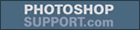
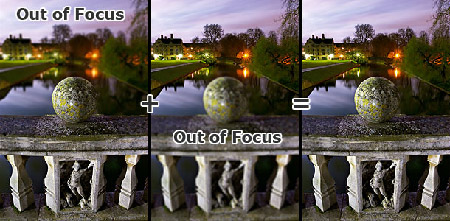

 Piotr Naskrecki
Piotr Naskrecki
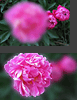
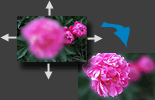






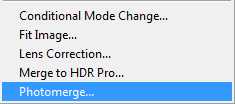 ← or →
← or →